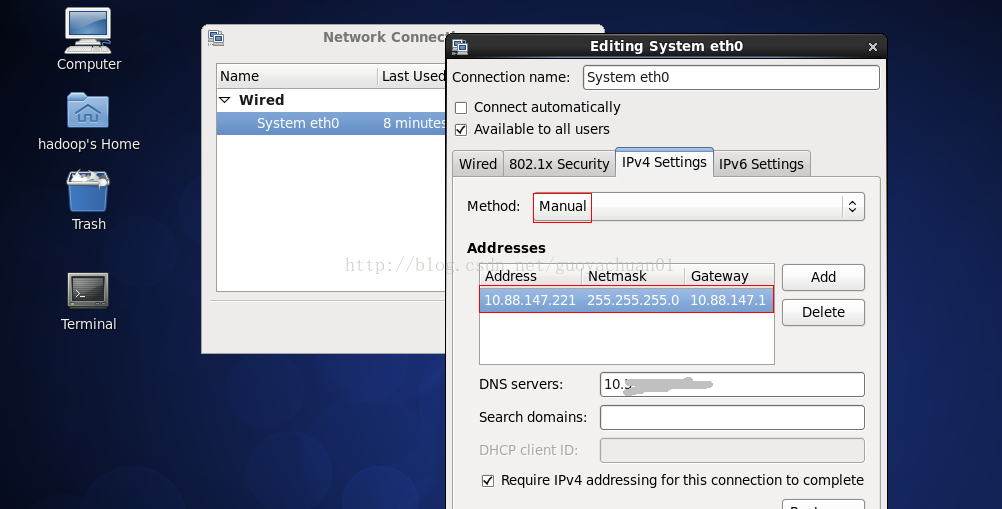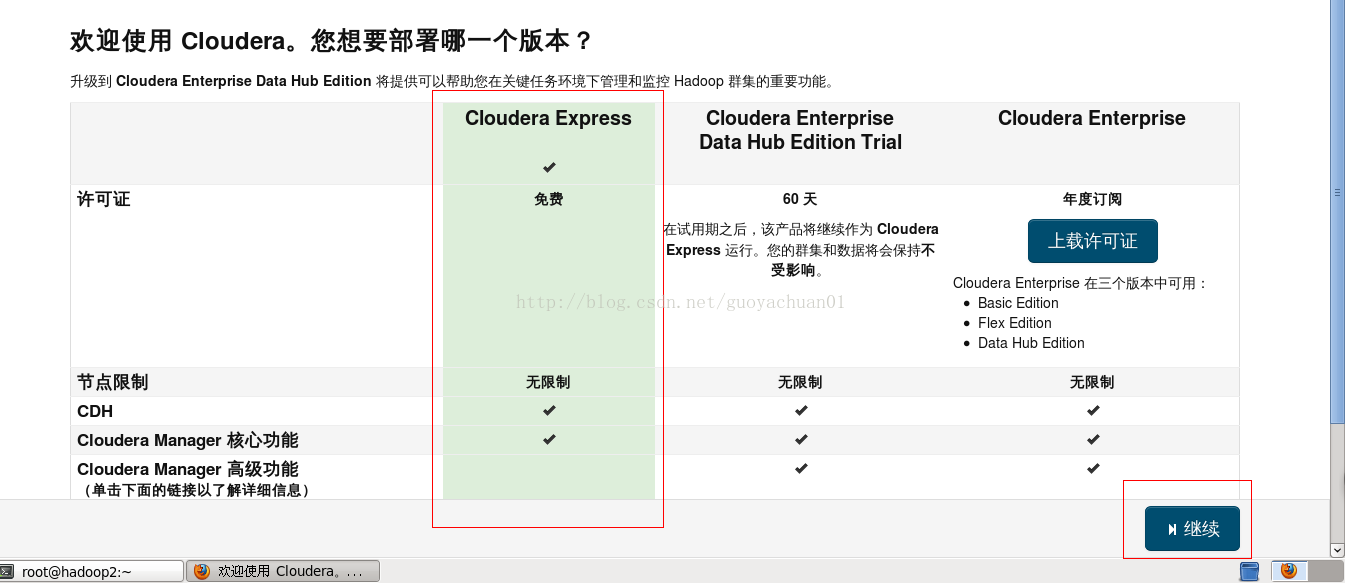Cloudera Manager (centos)安装详细介绍
文章全部来自:Cloudera Manager (centos)安装详细介绍
http://www.aboutyun.com/thread-9190-1-1.html
(出处: about云开发)
这里已经有很多关于CDH的文章,此篇虽然不是把所有的问题都描述了。但是整体的过程还算描述的比较清楚。
问题导读: 1.安装需要做哪些准备? 2.如何安装CM? 3.如何通过CM安装CDH? 4.CM及CDH安装的过程都包含什么?
相信通过这篇文章大家都对Cloudera Manager及CDH安装有一个整体的认识
1 准备工作...........................................................................................................................................3 1.1 说明...............................................................................................................................................3 1.2 集群网络环境介绍..........................................................................................................................3 2 环境搭建...........................................................................................................................................5 2.1 设置IP...........................................................................................................................................5 2.2 设置hosts......................................................................................................................................5 2.3 关闭防火墙....................................................................................................................................6 2.4 关闭SElinux....................................................................................................................................8 2.5 设置机器名....................................................................................................................................8 3 ClouderaManager安装................................................................................................................... 11 3.1 下载Cloudera Manager安装文件................................................................................................... 11 3.2 下载Cloudera Manager所需的rpm包............................................................................................ 11 3.3 安装rpm文件............................................................................................................................... 11 3.4 安装CM....................................................................................................................................... 11 3.5 登录CM....................................................................................................................................... 12 4 ClouderaManager配置及本地源配置.............................................................................................. 13 4.1 配置config.ini文件........................................................................................................................ 13 4.2 配置本地源.................................................................................................................................. 14 5 Hadoop及其组件安装......................................................................................................................17 5.1 选择Cloudera版本........................................................................................................................ 17 5.2 选中受管理的主机........................................................................................................................ 17 5.3 选择安装方式(Cloudera推荐使用Parcel)................................................................................... 18 5.4 把Parcel分配到主机..................................................................................................................... 18 5.5 选择服务...................................................................................................................................... 19 5.6 测试数据库连接........................................................................................................................... 20 5.7 等待所有服务启动........................................................................................................................ 20
6 向集群增加节点............................................................................................................................... 22 6.1 添加主机...................................................................................................................................... 22 6.2 输入IP或主机名........................................................................................................................... 23 6.3 提供SSH登录凭据........................................................................................................................ 24 6.4 安装............................................................................................................................................. 24
运行环境软硬件环境l 主机操作系统:Windows 64 bit,双核4线程,主频2.2G,8G内存 l 虚拟软件:VMware®Workstation 9.0.0 build-812388 l 虚拟机操作系统:CentOs 64bit,单核,2G内存 l JDK:1.7.0_45 64 bit l Hadoop:2.2.0
集群网络环境集群包含三个节点:1个namenode,1个datanode,节点之间局域网连接,可以相互ping通。节点IP地址和主机名分布如下: l 192.168.188.141 hadoo1 (namenode)) l 192.168.188.139 hadoo2 (datanode01) l 192.168.188.140 hadoo3 (datanode03) 所有节点均是CentOS系统,防火墙iptables均禁用
环境搭建 本集群分为三个节点,先安装节点hadoop1(192.168.188.141),完成2.1~2.6步骤后,在步骤2.7中复制虚拟机并命名为hadoop2(192.168.188.139)和hadoop3(192.168.188.140)。
设置IP1. 点击System-->Preferences-->Network Connections,如下图所示:
<ignore_js_op>
2. 删除原来的连接信息,新建一个“”连接,设置该连接为手工方式,设置如下信息:
3. 在命令行中查看设置的IP地址信息,如果不能够正确可以在执行2.5重启机器后再次确认:
<ignore_js_op>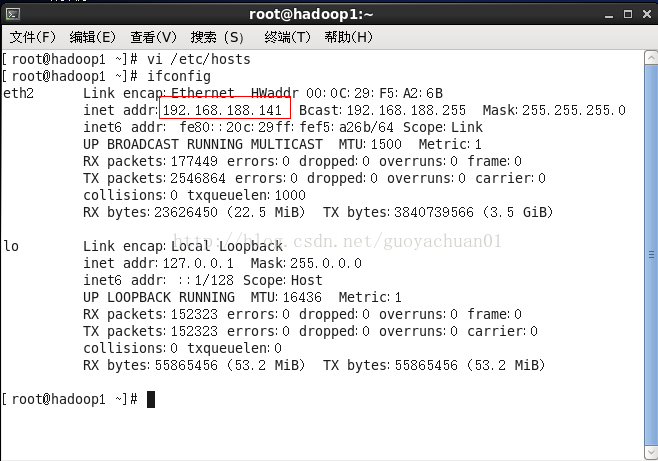
设置Host文件1. 编辑/etc/hosts文件,设置IP地址与机器名的映射,设置信息如下: l 10.88.147.141 hadoop1.localdomain l 10.88.147.139 hadoop2.localdomain l 10.88.147.140 hadoop2.localdomain
<ignore_js_op>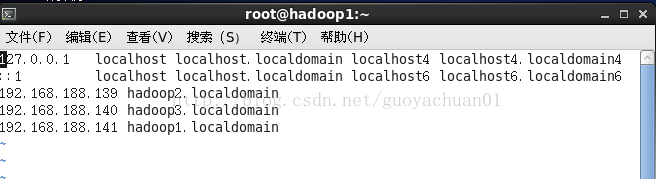
2. 使用如下命令对网络设置进行重启
3. 验证设置是否成功 <ignore_js_op>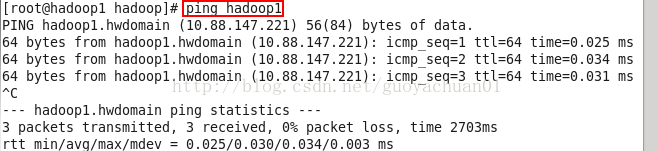
关闭防火墙 在Hadoop安装过程中需要关闭防火墙和SElinux,否则会异常
1. service iptables status 查看防火墙状态,如下所示表示iptables已经开启 <ignore_js_op>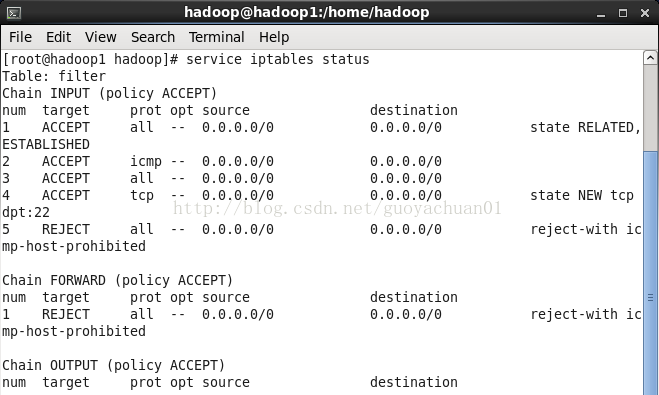
2. 使用如下命令关闭iptables,执行该命令后重启机器生效
关闭SElinux1. 使用getenforce命令查看是否关闭
<ignore_js_op>
2. 修改/etc/selinux/config 文件 将SELINUX=enforcing改为SELINUX=disabled,执行该命令后重启机器生效
<ignore_js_op>
设置机器名以root用户登录,使用 vi/etc/sysconfig/network 打开配置文件,修改主机名称为hadoop1
复制虚拟机关闭机器,复制当前节点两份,分别命名为:hadoop2和hadoop3
SSH无密码验证配置(这一步可省略) 3. 在三个节点中使用ssh-keygen -t rsa生成私钥和公钥;
<ignore_js_op>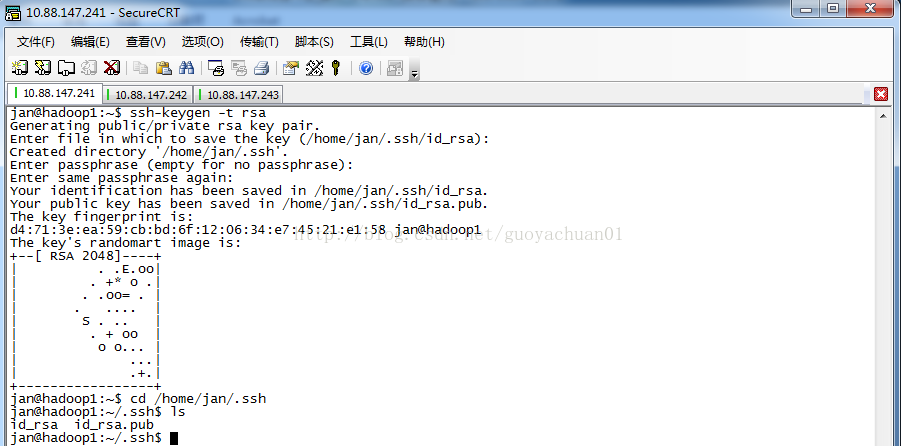
4. 在三个节点中分别把公钥命名为authorized_keys_hadoop1、authorized_keys_hadoop2、authorized_keys_hadoop3;
<ignore_js_op>
5. 把两个从节点的公钥使用scp authorized_keys_hadoop2 jan@hadoop1:/home/jan/.ssh 命令传送到hadoop1节点的/home/jan/.ssh文件夹中;
<ignore_js_op>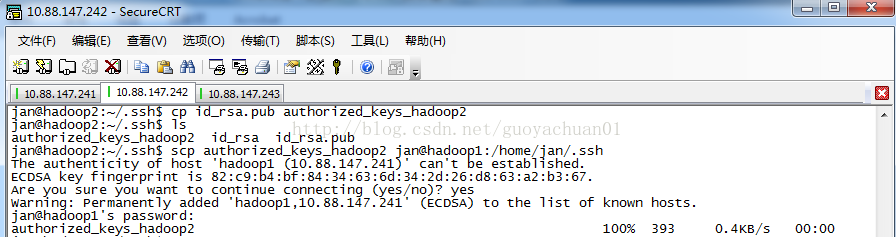
<ignore_js_op>
6. 把三个节点的公钥信息保存到authorized_key文件中
使用cat authorized_keys_hadoop1 >> authorized_keys命令
<ignore_js_op>
7. 把该文件分发到其他两个从节点上 使用scp authorized_keys jan@hadoop2:/home/jan/.ssh把密码文件分发出去
<ignore_js_op>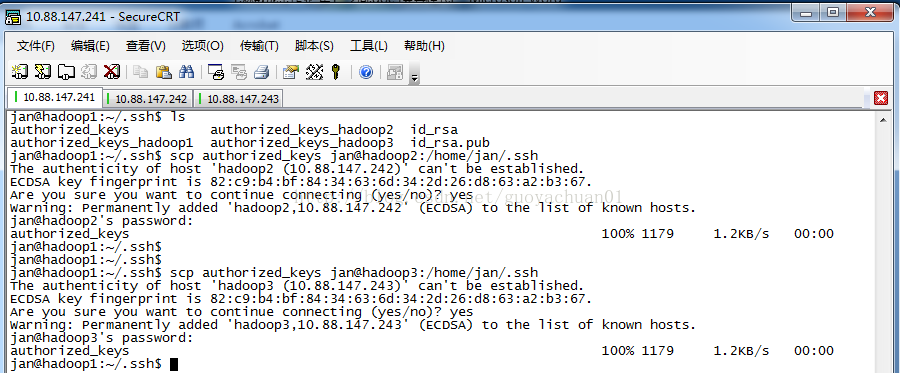
<ignore_js_op>
8. 测试ssh免密码登录是否生效
<ignore_js_op>
Cloudera Manager安装 下载Cloudera Manager安装文件
下载Cloudera Manager所需的rpm包
安装rpm文件 l 将下载的rpm包放入文件夹rpm(文件夹名随意) l cd ./rpm(进入rpm目录) l yum localinstall –-nogpgcheck *.rpm(安装rpm包)
3.4 安装rpm文件l 进入cloudera-manager-installer.bin的下载目录 l chmod u+x cloudera-manager-installer.bin(给下载的bin文件权限) l 执行 ./cloudera-manager-installer.bin(大约十分钟左右)
3.5登录CM浏览器输入localhost:7180初次登录 用户名:admin 密码:admin
<ignore_js_op>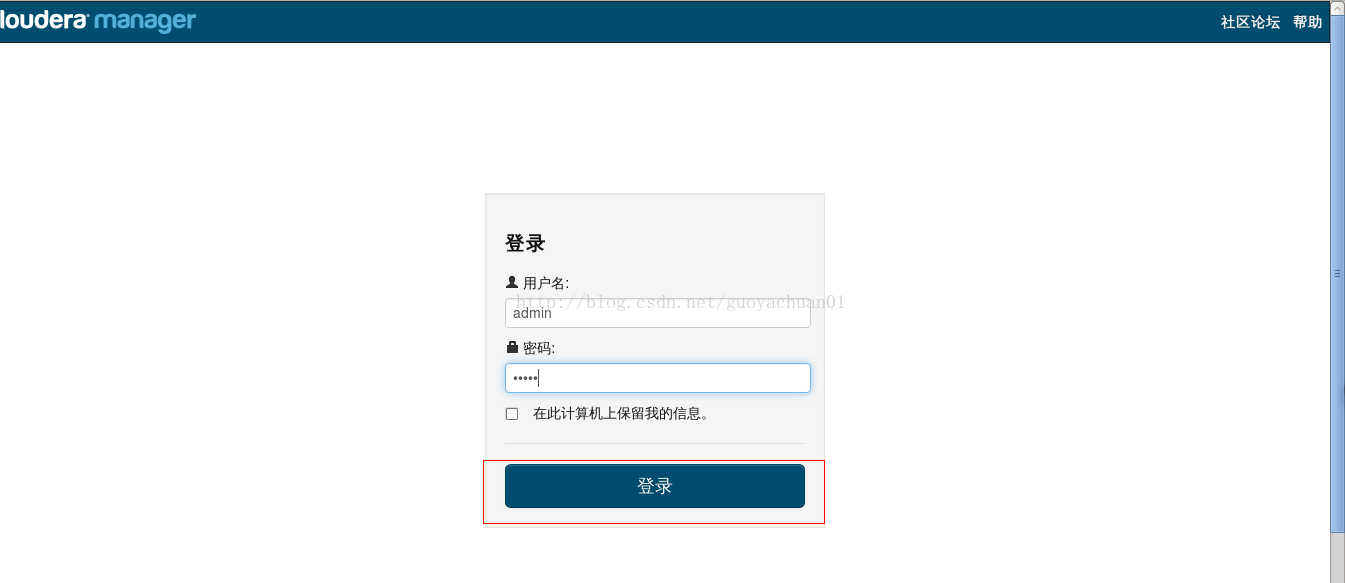
Cloudera Manager文件配置及本地源配置 配置config.ini文件 修改主机名 修改前为:localhost 修改后为:localhost.localdomain
<ignore_js_op>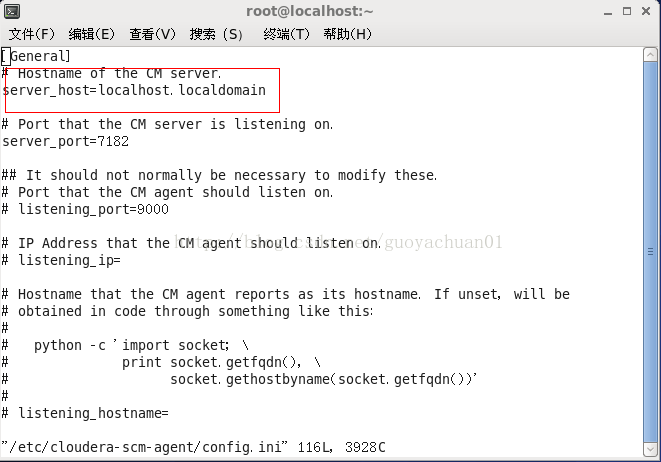
本地源配置
l 把以下载的.parcel文件和manifest.json文件拷贝到/opt/cloudera/parcel-repo/文件夹下 l 新建文件命名为:CDH-5.0.1-1.cdh5.0.1.p0.47-el6.parcel.sha l 打开manifest.json文件查看CDH-5.0.1-1.cdh5.0.1.p0.47-el6.parcel对应的编号,并拷贝到CDH-5.0.1-1.cdh5.0.1.p0.47-el6.parcel.sha文件中
以下是manifest.json中CDH-5.0.1-1.cdh5.0.1.p0.47-el6.parcel对应的编号,这里是:ec68971d2969a5a31e720a2a79ce7a7c1d38e397
l 现在本地源已配好,总之parcel-repo文件中包含一下三个文件: CDH-5.0.1-1.cdh5.0.1.p0.47-el6.parcel CDH-5.0.1-1.cdh5.0.1.p0.47-el6.parcel.sha Manifest.json
l 重启系统
Hadoop及其组件安装选择Cloudera版本
选中受管理的主机 <ignore_js_op>
选择安装方式(Cloudera推荐使用Parcel)
<ignore_js_op>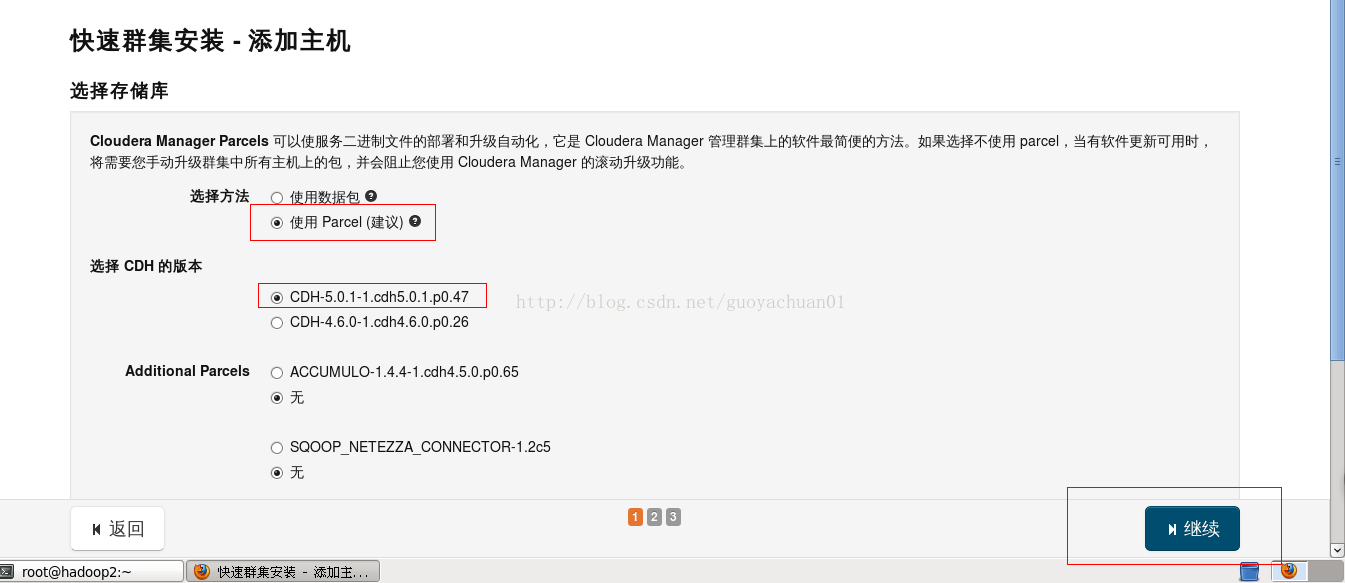
把Parcel分配到主机 <ignore_js_op>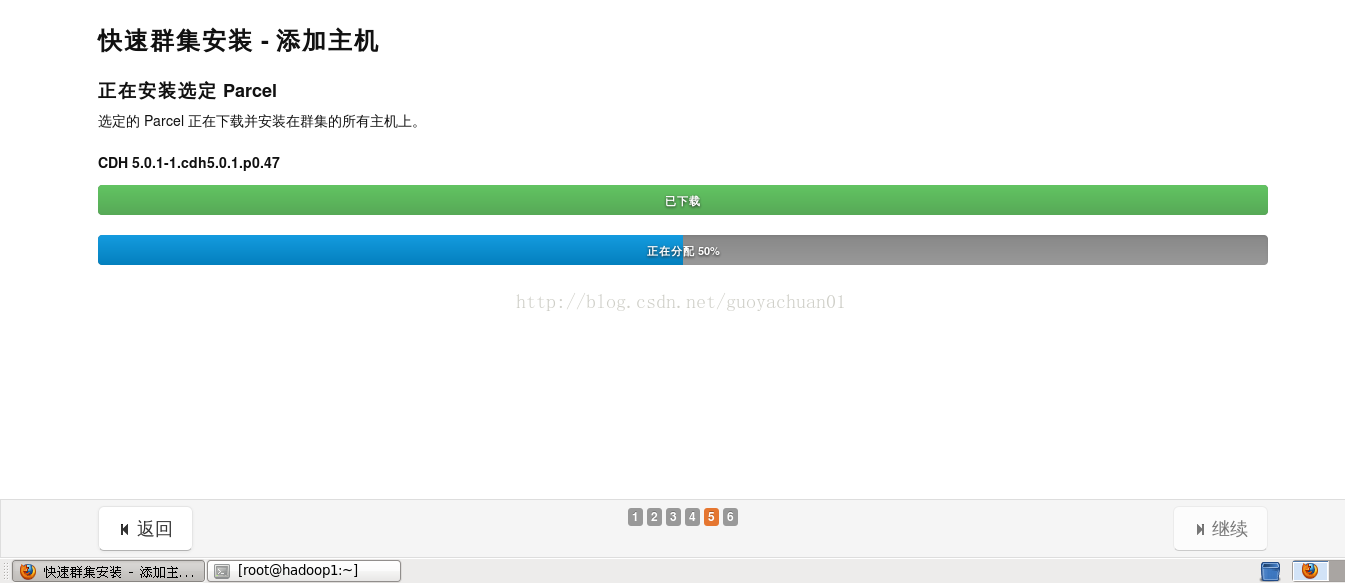
<ignore_js_op>
添加服务 <ignore_js_op>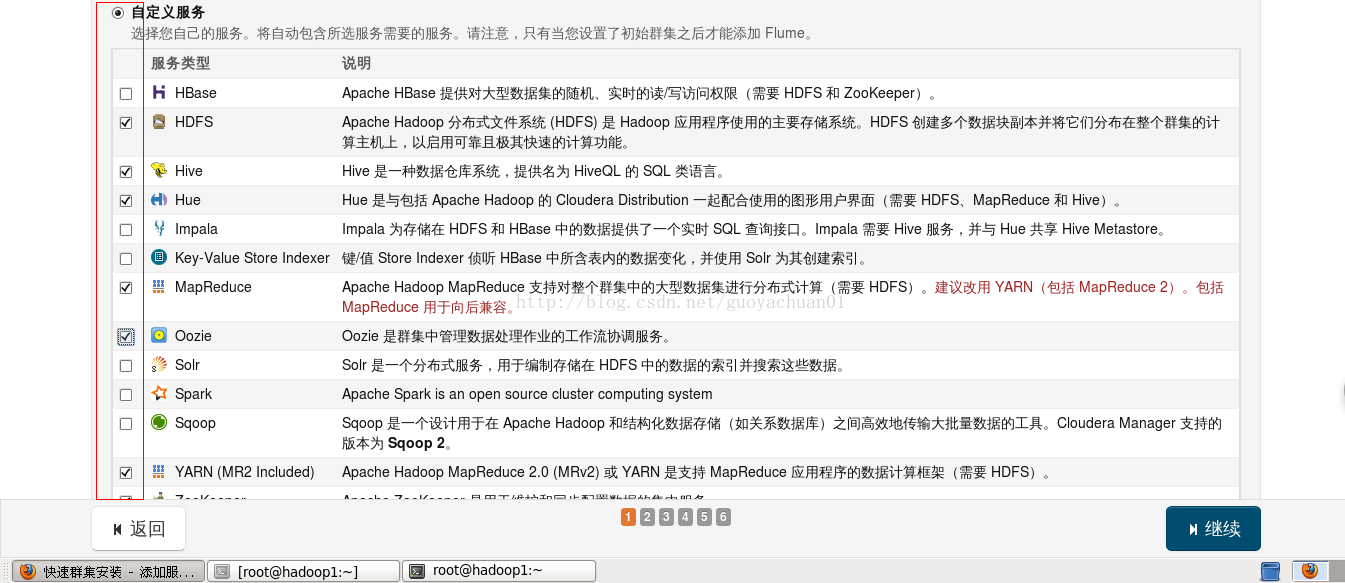
测试数据库连接 <ignore_js_op>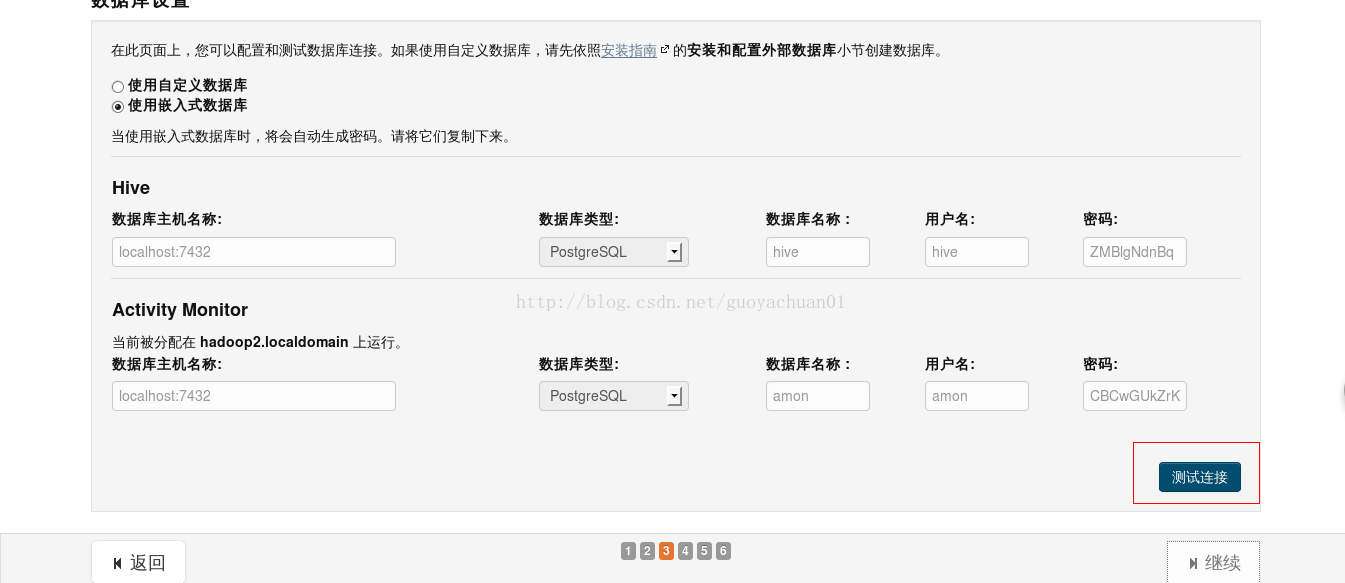
等待所有服务开启等待所有服务开启,时间可能会有点长
<ignore_js_op>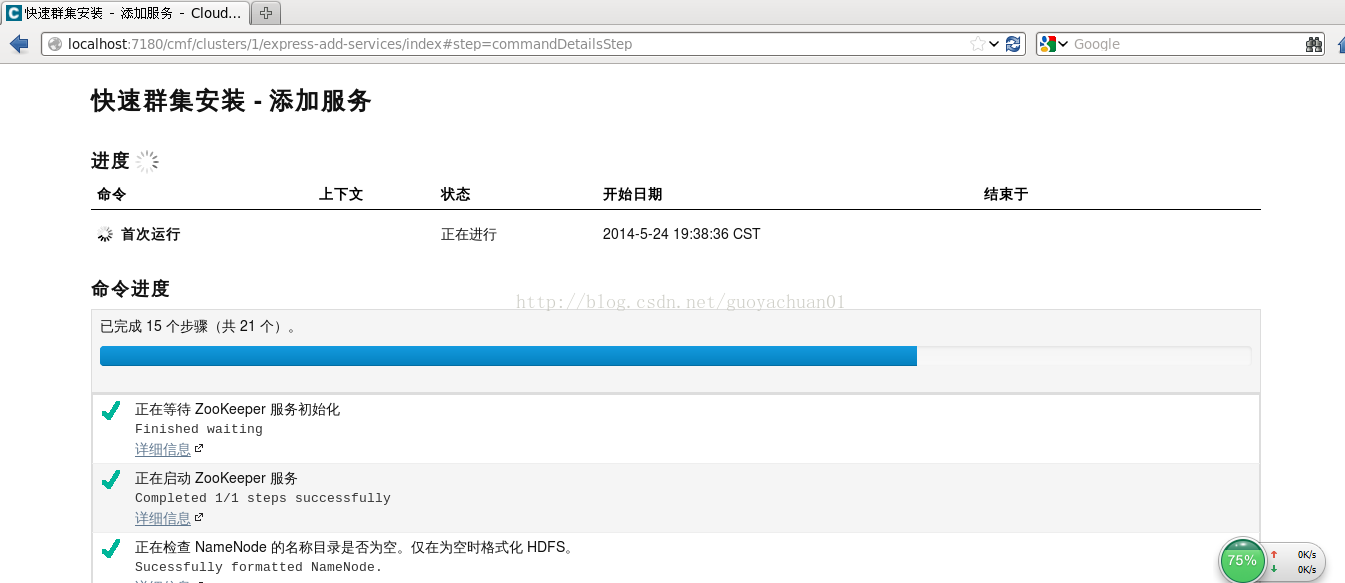
<ignore_js_op>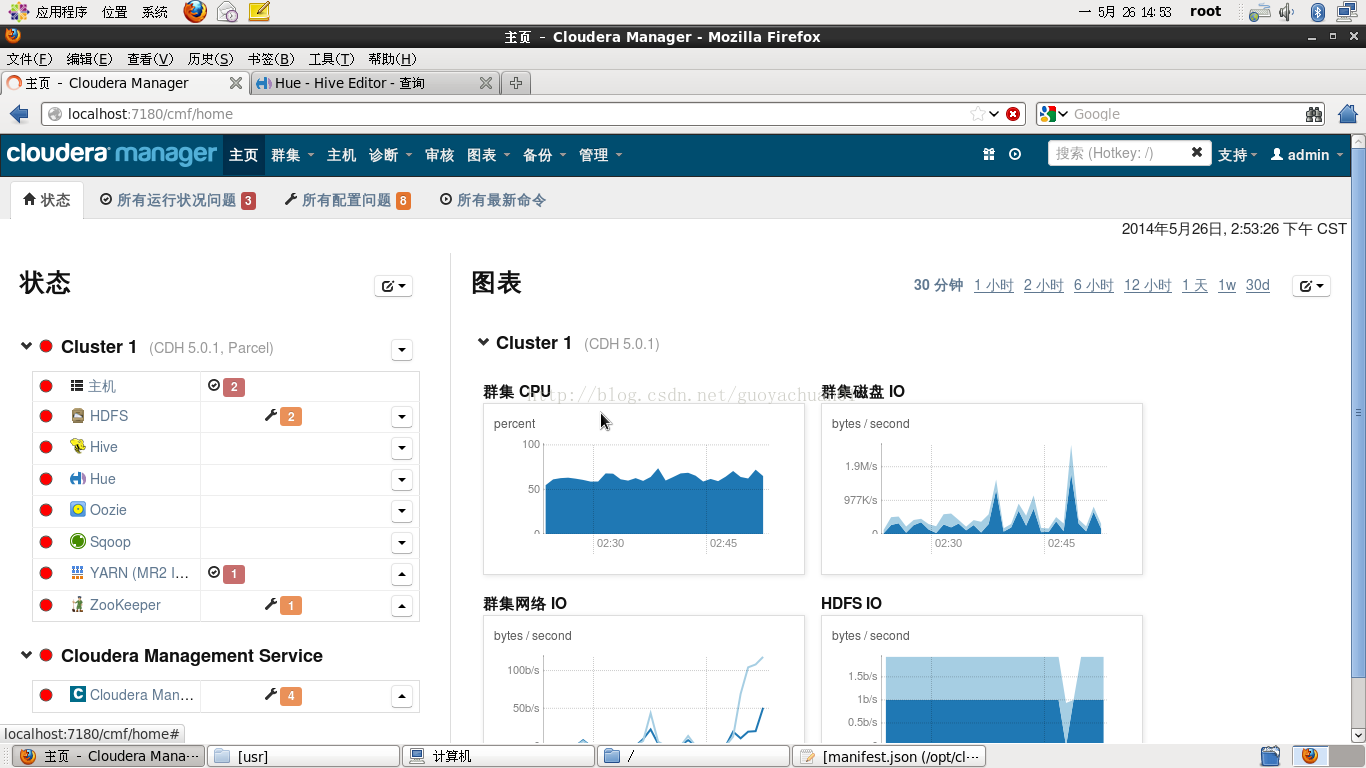
向集群增加节点增加主机
<ignore_js_op>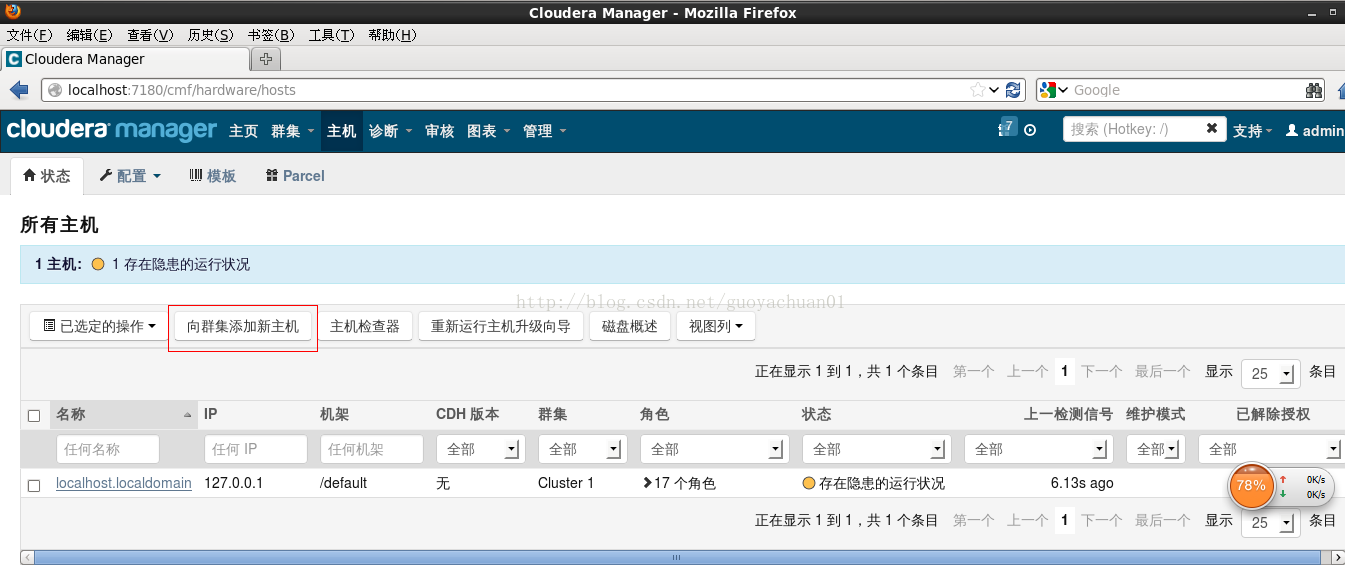
输入IP或主机名 <ignore_js_op>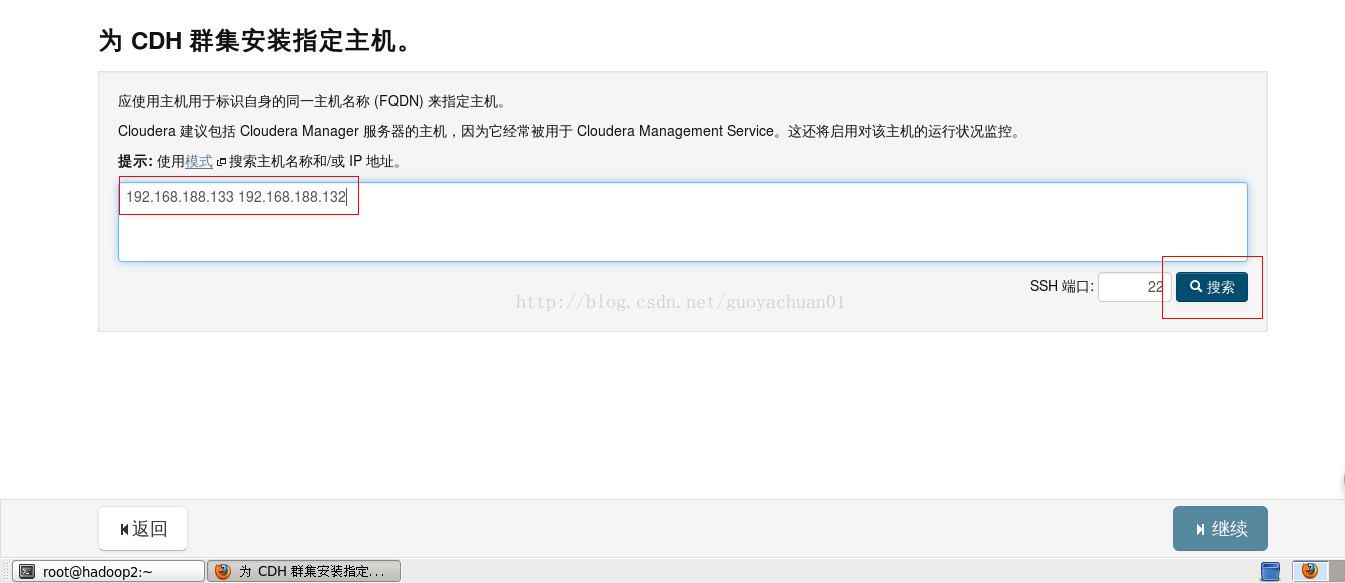
<ignore_js_op>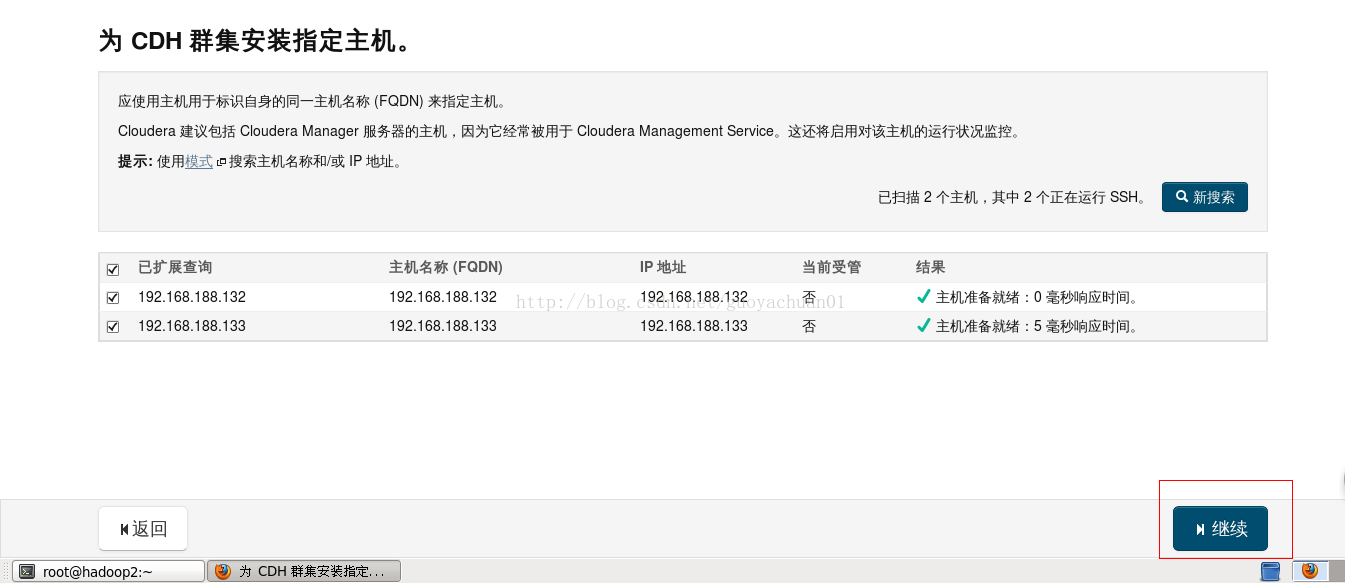
提供SSH登录凭据
<ignore_js_op>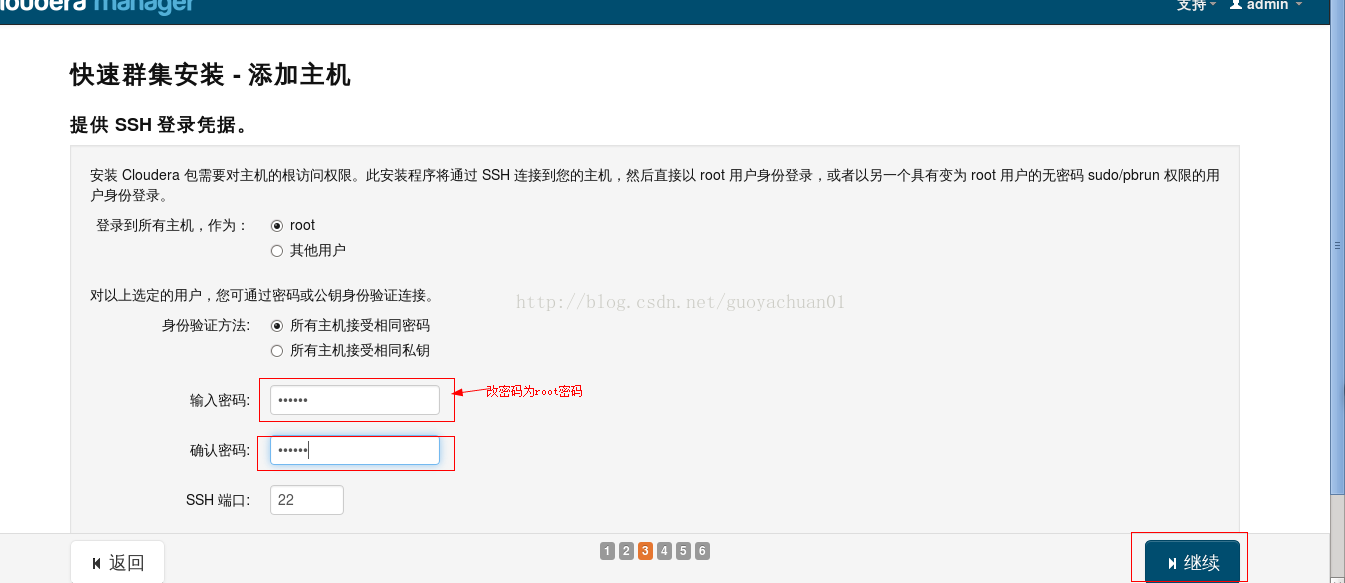
安装 <ignore_js_op>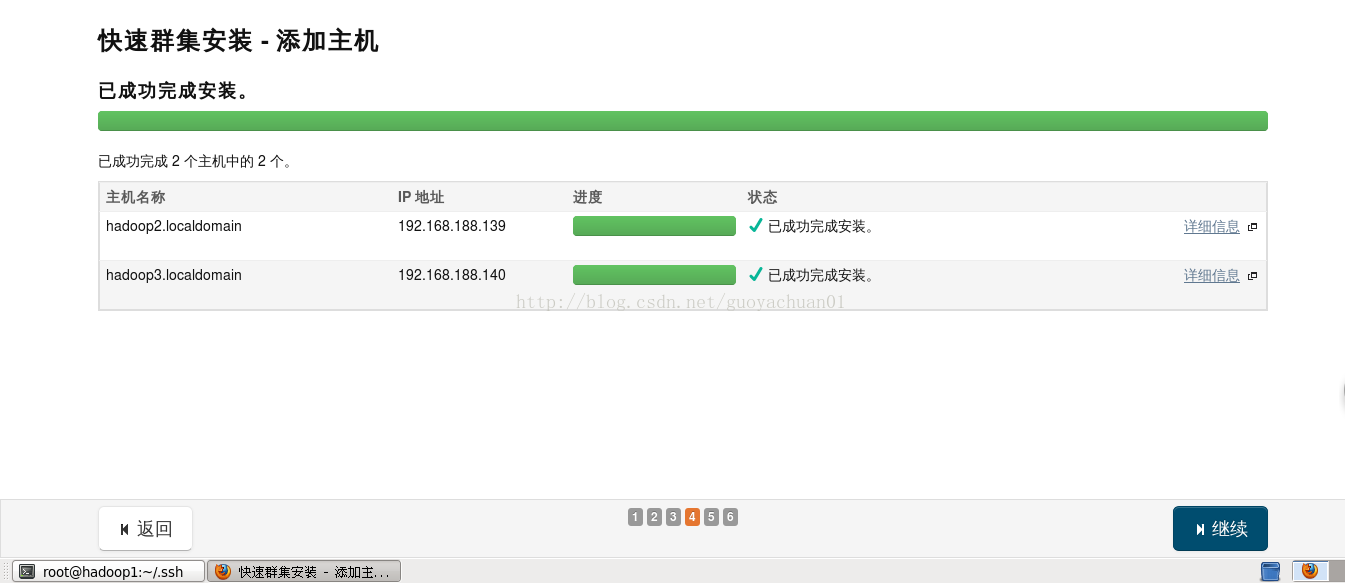
Cloudera Manager (centos)安装详细介绍的更多相关文章
- Cloudera Manager(CentOS)安装介绍
相信通过这篇文章大家都对Cloudera Manager及CDH安装有一个整体的认识 目 录 1 准备工 作.................................... ...
- [How to]Cloudera manager 离线安装手册
2016-01-1910:54:05 增加kafka 1.简介 本文介绍在离线环境下安装Cloudera manager和简单使用方法 2.环境 OS:CentOS 6.7 Cloudera man ...
- CDH 2、Cloudera Manager的安装
1.Cloudera Manager • Cloudera Manager是一个管理CDH的端到端的应用. • 作用: – 管理 – 监控 – 诊断 – 集成 • 架构 • Server – 管理控制 ...
- Cloudera Manager的安装
1. cloudera manager的概念 简单来说,Cloudera Manager是一个拥有集群自动化安装.中心化管理.集群监控.报警功能的一个工具(软件),使得安装集群从几天的时间缩短在几个 ...
- CM (Cloudera Manager) 的安装,便于CDH的离线部署
一.准备工作 主机个数:n台 操作系统:CentOS 6.5 安装所需软件包: CM: cloudera-manager-el6-cm5.4.3_x86_64.tar.gz CDH parcel: C ...
- Go语言环境安装详细介绍
工具链介绍 go有两套编译工具链,分别是从plant9移植过来的gc和依赖gcc的gccgo. 官方为gc工具链提供了二进制安装包和源码, 可以根据需要选择一种安装方式.gc工具链对操作系统和CPU类 ...
- 离线安装Cloudera Manager 5和CDH5
关于CDH和Cloudera Manager CDH (Cloudera's Distribution, including Apache Hadoop),是Cloudera 完全开源的Hadoop ...
- Cloudera Manager 4.6 安装部署hadoop CDH集群
Cloudera Manager 4.6 安装详解 1. Cloudera Manager介绍 1.1. 功能介绍 Cloudera Manager是一个针对hadoop集群的管理工具,功能包括:cd ...
- 通过Cloudera Manager安装CDH 5.6
CDH的简介 大家常常说CDH.其全称是:Cloudera's Distribution Including Apache Hadoop.简单的说是Cloudera公司的Hadoop平台,是在Apac ...
随机推荐
- 学习地址 hadoop生态圈
http://my.oschina.net/leejun2005/blog/140462 http://www.codelast.com/?p=3621&cpage=1#comment-361 ...
- linux比较两个文件的不同(6/21)
cmp 命令:比较任意两个类型的文件,且吧结果输出到标准输出,默认文件相同不输出,不同的文件输出差异 必要参数 -c 显示不同的信息-l 列出所有的不同信息-s 错误信息不提示 选择参数 -i< ...
- JZ2440裸机点亮LED【学习笔记】
平台:jz2440 作者:庄泽彬(欢迎转载,请注明作者) 说明:韦东山一期视频学习笔记 一.我们首先来做第一个实验,用汇编语言点亮板子上的LED. 1.1 LED的原理图 从下面的原理图可知LED1是 ...
- Mac OS X 下部分Android手机无法连接adb问题之解决方案
[原文] 时至当今,Android山寨手机厂商已如此之多,能修改和个性化定制Android OS的能人已是多如牛毛,有的牛人修改Android系统只会影响所修改的点,不会影响其它,然后还有的就不多说 ...
- JS Object To C# ASP.Net ModelBind
之前做项目的时候发现,Jquery自带的Form 序列化函数.与asp.net 里边的Modelbinding格式不匹配,所以写了一个可以把前端的Object对象序列化成ModelBinding认识的 ...
- Search for a range, 在一个可能有重复元素的有序序列里找到指定元素的起始和结束位置
问题描述:给定一个有序序列,找到指定元素的起始和结束位置.例如:1234555,5,起始4结束6 算法分析:其实就是一个二分查找的利用.但是特殊就在不是找到某个元素,而是找到下标.也就是在nums[m ...
- 因磁盘爆满而导致NameNode HA无法启动
场景回顾: 测试集群节点分配:35,36是namenode且开启HA,37,38,39即作为datanode,又作为journalnode. 某时间 38节点磁盘爆满,集群中hdfs及依赖的服务全部宕 ...
- perl非root用户安装模块
install perl Module 1. search module's package on [Google](https://www.google.com) or [CPAN Search S ...
- Echarts的赋值,设置数据
柱形图案例的赋值 相关文档参考:https://blog.csdn.net/yangsitong1314/article/details/76984616 <div class="ma ...
- scala学习手记20 - 方法返回类型推断
除了推演变量的类型,scala也会推演方法的返回类型.不过这里有一处需要注意:方法返回类型的推演依赖于方法的定义方式.如果用等号"="定义方法,scala就会推演方法返回类型:否则 ...